Как отключить заглавные буквы на клавиатуре go keyboard
Автозагрузка заглавных букв на клавиатуре Samsung
Если вы не хотите, чтобы ваше приложение клавиатуры Galaxy S21 работало таким образом или вы предпочитаете, чтобы все слова, которые вы вводили, были в нижнем регистре, все, что вам нужно сделать, это отключить автозапуск. использовать функцию заглавными буквами.
Если вам нужно ввести информацию о том, как получить доступ к меню настроек, где вы можете включить или выключить эту встроенную функцию клавиатуры, не стесняйтесь обратиться к этой быстрой демонстрации.
Вот как отключить функцию автоматического ввода заглавных букв в приложении Galaxy S21 Samsung Keyboard.
Простые действия по отключению функции автоматического ввода заглавных букв в Galaxy S21
Эти действия также применимы при включении или отключении функции автоматического ввода заглавных букв на других устройствах Samsung, работающих на том же клавиатура и версия программного обеспечения для Galaxy S21. Фактические меню и параметры могут отличаться в зависимости от модели устройства.
1. Чтобы начать работу, войдите в средство просмотра приложений, проведя вверх от нижней части главного экрана. В средстве просмотра приложений нажмите значок Настройки .

Откроется главное меню настроек, в котором выделен список всех основных и дополнительных функций и настроек.
2. Прокрутите вверх или вниз, чтобы просмотреть больше элементов. Затем нажмите Общее управление.

На следующем экране вы увидите соответствующие функции, включая язык, преобразование текста в речь, дату и время, настройки клавиатуры Samsung и многое другое.
3 . Нажмите Настройки клавиатуры Samsung , чтобы продолжить.

В меню Samsung Keyboard вы увидите языки и типы, функции интеллектуальной печати, стиль и макет, тему и т. д.
4. Нажмите Дополнительные параметры ввода.

Откроется другой экран с дополнительными параметрами набора текста и настраиваемыми функциями, включая автоматический ввод заглавных букв.
5. По умолчанию переключатель автоматического ввода заглавных букв включен, поэтому он должен отображаться синим цветом.. Чтобы отключить эту функцию, просто выключите переключатель автоматического ввода заглавных букв.

После этого переключатель автоматического ввода заглавных букв должен стать серым.

Если найдете необходимость вернуться к более формальному способу написания предложений в тексте, просто вернитесь к настройкам клавиатуры Samsung и снова включите переключатель Auto-Capitalize .

И это все о включении или отключении автоматического ввода заглавных букв в настройках клавиатуры Samsung Galaxy S21.
Автоматическое добавление заглавных букв в других приложениях клавиатуры Android также запрограммировано таким образом, чтобы конечные пользователи могли включать и выключать их. Весь процесс обычно прост, потому что для этого требуется только доступ к настройкам клавиатуры и меню, в котором вы можете получить доступ к переключателю автоматического ввода заглавных букв.
Авто-заглавные буквы не работают должным образом?
Если вы столкнетесь с какими-либо проблемами, связанными с функцией автоматического ввода заглавных букв на клавиатуре Samsung, например, когда она не работает должным образом, скорее всего, это просто случайный сбой в приложении. Часто это можно решить, установив новые обновления.
Очистка кеша приложения, выполнение мягкого сброса на телефоне также считаются среди простейшие, но эффективные решения для случайных сбоев приложений, включая те, которые нарушают нормальную работу стандартной клавиатуры. И если ничего из этого не работает, сброс и восстановление настроек клавиатуры можно считать одними из последних вариантов. Это вернет стандартную клавиатуру в исходное состояние.
Надеюсь, это поможет!
Дополнительные видеоуроки
Чтобы просмотреть более подробные руководства и видеоролики по устранению неполадок на разных мобильных телефонах и планшетах, посетите канал Droid Guy на YouTube в любое время.
Удобство ввода текста очень важно в повседневном использовании смартфона.
Клавиатура активируется стандартным способом: меню — настройки — язык и клавиатура, ставим галочку на go keyboard.

Настройки
К сожалению некоторые пункты переведены плохо, а некоторые не переведены вообще.

Настройки внешнего вида. В этом пункте находятся все настройки внешнего вида. Как и во многих других продуктах от go dev team у клавиатуры есть множество тем, из которых можно выбрать нужную вам или создать ее самим.
Тут же находятся настройки связанные с клавишами. Здесь можно настроить переключение языков по жесту вправо/влево. Включить полноэкранный режим ввода для портретного и ландшафтного режимов, задать высоту для клавиш в портретном и ландшафтном режимах. В клавиатуре от НТС есть удобные стрелки для навигации по тексту, в Go keyboard они так же есть и включаются в этом меню.



Настройки ввода. Здесь можно настроить языки ввода, звук и виброотдачу при вводе, время срабатывания долгого нажатия (для ввода дополнительных символов). Все настройки этого пункта вы можете посмотреть на скриншоте.



Настройки для планшета. Чтобы активировать этот пункт настроек, нужно скачать отдельный плагин Go Keyboard Pad Plugin, перейти к его скачиванию можно сразу же в меню настроек, включив настройки для планшета.


Дополнительные настройки. В go keyboard есть т.н. Sliding mode – аналог программы swype, слова вводятся росчерком. В этом пункте можно его включить. Настройки шрифтов так же находятся здесь.

Управление словарями. Все настройки, связанные со словарями находятся здесь: резервное копирование, восстановление резервной копии и очистка личного словаря.

Процесс ввода
Прежде всего стоит отметить удобное (на мой взгляд) расположение элементов. В отличие от большинства клавиатур, кнопка смены языка вынесена наверх и ее удобно нажимать, это же касается и голосового ввода.
Быстрый переход к настройкам тоже очень удобен, правда некоторые пункты дублируются в вынесенных на верхний ряд настройках и в тех, которые вызываются удерживанием клавиши переключения на символы.
Слева от кнопки смены языка находится кнопка «перехода в режим редактирования». При ее нажатии появляются навигационные стрелки, а так же опции выделения (выделить всё, вставить, копировать, вырезать)
Очень удобной является опция автопробела, причем в отличии от swype, когда пробел ставится после каждого слова, и приходится его удалять, если нужно поставить точку, здесь это делается автоматически: если вы вводите новое слово, то оно вводится после пробела, если вы вводите символ, например запятую, то пробел ставится после нее.
Интересно реализована функция карусели. При долгом нажатии на кнопку смены языка появляется несколько опций в виде карусели, думаю понятнее будет на скриншоте.



Выводы
В этой клавиатуре реализовано очень много интересных функций, но из-за того, что некоторые базовые функции проработаны не очень хорошо, все плюсы дополнительных теряются. Например можно настроить высоту клавиш, но нельзя настроить количество рядов. Плохой русский перевод так же добавляет ложку дегтя. В итоге Go keyboard довольно неплохая клавиатура, но с вышеперечисленными недостатками. Можно рассчитывать на то, что их исправят, т.к. Go dev team оперативно реагирует на все отзывы.
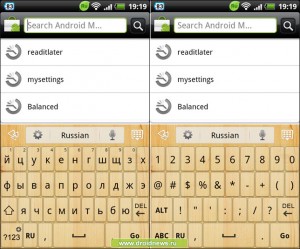
Одна из моих любимых до недавнего времени была стоковая клавиатура от HTC, потом я сменил ее на Swype, чуть позже перешел на Perfect Keyboard, а сейчас пробую очередную для себя новинку - Go Keyboard.
К клавиатуре лично я предъявляю множество разных требований, но главное, что мне хочется - получить быструю, беглую, небрежную печать без опечаток. Go Keyboard в этом смысле показала себя совсем неплохо. Видимо за счет хорошего русского словаря. Go Keyboard отлично исправляет большинство допускаемых мной опечаток + обучается, запоминая то, что я ввожу.
Второй момент, который мне понравился - удачное размещение клавиш и символов на клавиатуре. В русском языке нам доступны в одно касаение все символы кроме твердого знака. Кроме того поддерживается быстрый ввод цифр без переключения на цифровую клавиатуру - долгим тапом. Переключение же между языками происходим тоже в один тап.
Достойно похвалы в Go Keyboard и то, что мы можем тонко настраивать звук и выбрацию при нажатии кнопок. Например, вибро по умолчанию мне кажется немного резким, а если вообще его отключить, то теряется отклик от нажатия.
В Go Keyboard можно включить предиктивный метод ввода, причем можно использовать сразу и русский и англиский. Автозаглавные буквы, автопробел, голосовой ввод и быстрый ввод смайлов нам тоже доступны.
Прямо в настройках можно немного обучить клавиатуру своей специфической лексике, используя для этого СМС и записную книгу. Приятно, что собственный словарь можно на всякий случай бекапить.
Ну и для любителей украшений скажу, что Go Keyboard хорошо работает с темами. Можно выбирать бекграунд, настраивать прозрачность, регулировать размер шрифта и т.д.
В общем, если вы еще не определились с любимой клавиатурой, то попробуйте уделить немного внимания и Go Keyboard. Возможно, вам она тоже придется по душе.
Или закинуть денег на зарплату авторам.
Или хотя бы оставить довольный комментарий, чтобы мы знали, какие темы наиболее интересны читателям. Кроме того, нас это вдохновляет. Форма комментариев ниже.
Автозагрузка заглавных букв на клавиатуре Samsung
Если вы не хотите, чтобы ваше приложение клавиатуры Galaxy S21 работало таким образом или вы предпочитаете, чтобы все слова, которые вы вводили, были в нижнем регистре, все, что вам нужно сделать, это отключить автозапуск. использовать функцию заглавными буквами.
Если вам нужно ввести информацию о том, как получить доступ к меню настроек, где вы можете включить или выключить эту встроенную функцию клавиатуры, не стесняйтесь обратиться к этой быстрой демонстрации.
Вот как отключить функцию автоматического ввода заглавных букв в приложении Galaxy S21 Samsung Keyboard.
Простые действия по отключению функции автоматического ввода заглавных букв в Galaxy S21
Эти действия также применимы при включении или отключении функции автоматического ввода заглавных букв на других устройствах Samsung, работающих на том же клавиатура и версия программного обеспечения для Galaxy S21. Фактические меню и параметры могут отличаться в зависимости от модели устройства.
1. Чтобы начать работу, войдите в средство просмотра приложений, проведя вверх от нижней части главного экрана. В средстве просмотра приложений нажмите значок Настройки .

Откроется главное меню настроек, в котором выделен список всех основных и дополнительных функций и настроек.
2. Прокрутите вверх или вниз, чтобы просмотреть больше элементов. Затем нажмите Общее управление.

На следующем экране вы увидите соответствующие функции, включая язык, преобразование текста в речь, дату и время, настройки клавиатуры Samsung и многое другое.
3 . Нажмите Настройки клавиатуры Samsung , чтобы продолжить.

В меню Samsung Keyboard вы увидите языки и типы, функции интеллектуальной печати, стиль и макет, тему и т. д.
4. Нажмите Дополнительные параметры ввода.

Откроется другой экран с дополнительными параметрами набора текста и настраиваемыми функциями, включая автоматический ввод заглавных букв.
5. По умолчанию переключатель автоматического ввода заглавных букв включен, поэтому он должен отображаться синим цветом.. Чтобы отключить эту функцию, просто выключите переключатель автоматического ввода заглавных букв.

После этого переключатель автоматического ввода заглавных букв должен стать серым.

Если найдете необходимость вернуться к более формальному способу написания предложений в тексте, просто вернитесь к настройкам клавиатуры Samsung и снова включите переключатель Auto-Capitalize .

И это все о включении или отключении автоматического ввода заглавных букв в настройках клавиатуры Samsung Galaxy S21.
Автоматическое добавление заглавных букв в других приложениях клавиатуры Android также запрограммировано таким образом, чтобы конечные пользователи могли включать и выключать их. Весь процесс обычно прост, потому что для этого требуется только доступ к настройкам клавиатуры и меню, в котором вы можете получить доступ к переключателю автоматического ввода заглавных букв.
Авто-заглавные буквы не работают должным образом?
Если вы столкнетесь с какими-либо проблемами, связанными с функцией автоматического ввода заглавных букв на клавиатуре Samsung, например, когда она не работает должным образом, скорее всего, это просто случайный сбой в приложении. Часто это можно решить, установив новые обновления.
Очистка кеша приложения, выполнение мягкого сброса на телефоне также считаются среди простейшие, но эффективные решения для случайных сбоев приложений, включая те, которые нарушают нормальную работу стандартной клавиатуры. И если ничего из этого не работает, сброс и восстановление настроек клавиатуры можно считать одними из последних вариантов. Это вернет стандартную клавиатуру в исходное состояние.
Надеюсь, это поможет!
Дополнительные видеоуроки
Чтобы просмотреть более подробные руководства и видеоролики по устранению неполадок на разных мобильных телефонах и планшетах, посетите канал Droid Guy на YouTube в любое время.
Читайте также:


